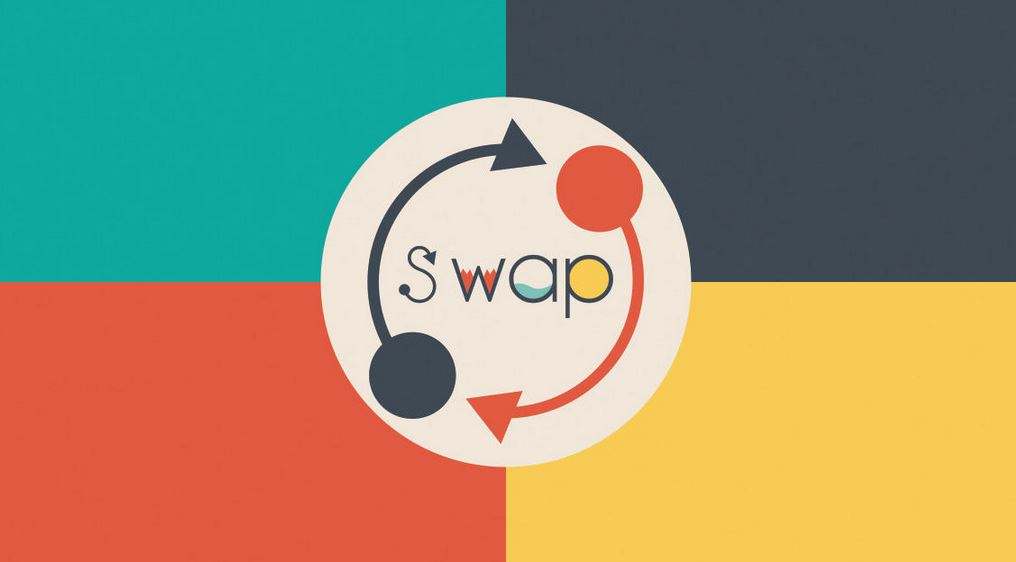本节索引
一、交换分区swap管理
二、Linux系统光盘使用
三、Linux系统USB介质使用
四、强大的dd工具
一、交换分区swap管理:
交换分区是系统RAM的补充,相当于Windows系统中的虚拟内存,当系统RAM不够用的时候将使用交换
分区来代替内存使用。
基本设置包括:
创建交换分区或者文件
使用mkswap写入特殊签名
在/etc/fstab文件中添加适当的条目
使用swapon -a激活交换分区
swapon 启用交换分区
格式:swapon [OPTION]…[DEVICE]
-a 激活所有交换分区
-p priority 指定优先级
/etc/fstab:pri=value
swapoff [OPTION]…[DEVICE] 禁用指定交换分区
swap的优先级
可以指定swap分区0到32767的优先级,值越大优先级越高
系统默认会给没有指定的swap指定一个优先级,从-1开始,每加入一个新的没有指定优先级的swap,
会给这个优先级减一
先添加的swap的缺省优先级比较高,除非用户自己指定一个优先级,而用户
指定的优先级(是正数)永远高于核心缺省指定的优先级(是负数)
优化性能:分布存放,高性能磁盘存放
场景1:增加一个新的swap分区
1.fdisk /dev/sdb 创建新的swap分区,tyep=82=Linux swap
注:如果文件系统分区没有同步成功,需我们手动同步分区
CentOS5,7版本:partx -a /dev/sdb
CentOS7版本:partprobe /dev/sdb
2.mkswap /dev/sdb1 -L swap_sdb2 添加swap文件系统
3.vim /etc/fstab
UUID=xxx swap swap defaults 0 0
4.swapon -a 使swap分区生效
5.swapon -s 查看是否生效
场景2:使用一个文件当做新的swap分区
1.dd if=/dev/zero of=/swapfile bs=1024M count=2 创建一个2G文件
2.mkswap /swapfile 添加文件的文件系统为swap
blkid /swapfile 查看文件系统添加成功
3.vim /etc/fstab 修改/etc/fstab文件
/swapfile swap swap defaults 0 0
注:挂载文件名,不能使用UUID
4.swapon -a
5.swapon -s
二、Linux系统光盘使用
光盘在Linux图形环境下将自动挂载
否则就必须手动进行挂
挂载命令: mount /dev/cdrom /mnt/
ejetc 卸载或弹出光盘
创建ISO文件
cp -a /dev/cdrom /root/centos7.iso
mkisofs -r -o /root/etc.iso /etc
刻录光盘
wodim -v -eject centos.iso
mkisofs -r -o /root/etc.iso /etc
这种制作光盘方法可作为yum源,但不可做启动光盘
centos官网https://wiki.centos.org 可搜索mkdvdiso.sh脚本
即可引导又可当yum源
三、Linux系统USB介质使用
查看USB设备是否识别
lsusb
被内核探测为SCSI设备
/dev/sdaX、/dev/sdbX、或类似的设备文件
在图形环境中自动挂载
图标在[计算机]窗口中创建
挂载在/run/media/<user>/<label>
手动挂载
mount /dev/sdb1 /mnt
四、强大的dd工具
dd命令:convert and copy a file
用法:
dd if=/PATH/FROM/SRC of=/PATH/TO/DEST
bs=#:block size, 复制单元大小
count=#: 复制多少个bs
of=file 写到所命名的文件而不是到标准输出
if=file 从所命名文件读取而不是从标准输入
bs=size 指定块大小(既是是ibs也是obs)
ibs=size 一次读size个byte
obs=size 一次写size个byte
cbs=size 一次转化size个byte
skip=blocks 从开头忽略blocks个ibs大小的块
seek=blocks 从开头忽略blocks个obs大小的块
count=n 只拷贝n个记录
conv=conversion[,conversion…] 用指定的参数转换文件
转换参数:
ascii 转换 EBCDIC 为 ASCII
ebcdic 转换 ASCII 为 EBCDIC
lcase 把大写字符转换为小写字符
ucase 把小写字符转换为大写字符
nocreat 不创建输出文件
noerror 出错时不停止
notrunc 不截短输出文件
sync 把每个输入块填充到ibs个字节,不足部分用空(NUL)字符补齐
备份MBR:
dd if=/dev/sda of=/tmp/mbr.bak bs=512 count=1
破坏MBR中的bootloader:
dd if=/dev/zero of=/dev/sda bs=64 count=1 seek=446
有一个大与2K的二进制文件fileA。现在想从第64个字节位置开始读取,需要读取的大小是128Byts。
又有fileB, 想把上面读取到的128Bytes写到第32个字节开始的位置,替换128Bytes,实现如下:
dd if=fileA of=fileB bs=1 count=128 skip=63 seek=31 conv=notrunc
备份:
dd if=/dev/sdx of=/dev/sdy 将本地的/dev/sdx整盘备份到/dev/sdy
dd if=/dev/sdx of=/path/to/image 将/dev/sdx全盘数据备份到指定路径的image文件
dd if=/dev/sdx | gzip >/path/to/image.gz 备份/dev/sdx全盘数据,并利用gzip压缩,保存到指定路径
恢复:
dd if=/path/to/image of=/dev/sdx 将备份文件恢复到指定盘
gzip -dc /path/to/image.gz | dd of=/dev/sdx 将压缩的备份文件恢复到指定盘
拷贝内存资料到硬盘
dd if=/dev/mem of=/root/mem.bin bs=1024 将内存里的数据拷贝到root目录下的mem.bin文件
从光盘拷贝iso镜像
dd if=/dev/cdrom of=/root/cd.iso 拷贝光盘数据到root文件夹下,并保存为cd.iso文件
销毁磁盘数据,文件系统
dd if=/dev/urandom of=/dev/sda1
利用随机的数据填充硬盘,在某些必要的场合可以用来销毁数据,执行此操作以后,/dev/sda1将无法挂
载,创建和拷贝操作无法执行。
得到最恰当的block size
dd if=/dev/zero bs=1024 count=1000000 of=/root/1Gb.file
dd if=/dev/zero bs=2048 count=500000 of=/root/1Gb.file
dd if=/dev/zero bs=4096 count=250000 of=/root/1Gb.file
通过比较dd指令输出中命令的执行时间,即可确定系统最佳的block size大小
测试硬盘写速度
dd if=/dev/zero of=/root/1Gb.file bs=1024 count=1000000
测试硬盘读速度
dd if=/root/1Gb.file bs=64k | dd of=/dev/null
修复硬盘
dd if=/dev/sda of=/dev/sda
当硬盘较长时间(比如1,2年)放置不使用后,磁盘上会产生消磁点。当磁头读
到这些区域时会遇到困难,并可能导致I/O错误。当这种情况影响到硬盘的第一
个扇区时,可能导致硬盘报废。上边的命令有可能使这些数据起死回生,且这个
过程是安全高效的
本文来自投稿,不代表Linux运维部落立场,如若转载,请注明出处:http://www.178linux.com/97037